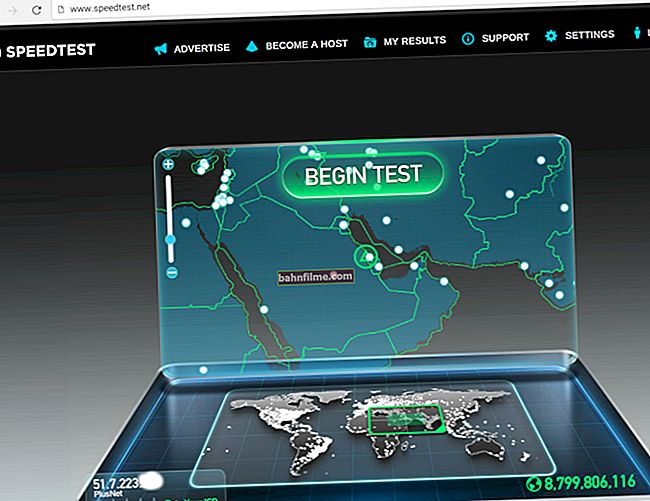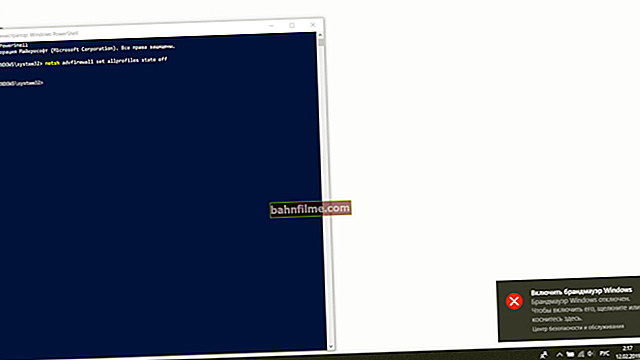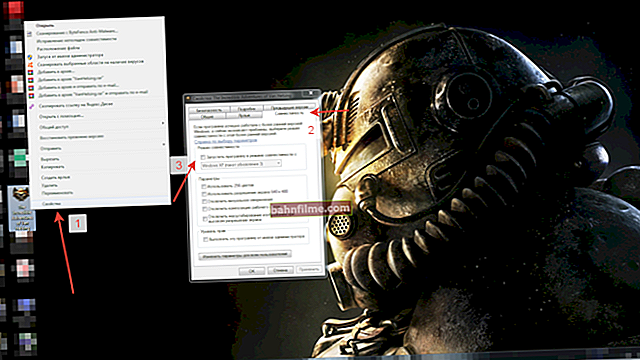Thời gian tốt!
Thời gian tốt!
Nếu ai chưa biết, thì card màn hình có phiên bản BIOS riêng (hệ thống đầu vào-đầu ra cơ bản). Cô ấy chịu trách nhiệm vận hành các thành phần khác nhau của bản đồ: đồ họa. lõi, bộ nhớ, hệ thống làm mát, v.v.
Nhìn chung, việc cập nhật BIOS của card màn hình không được yêu cầu thường xuyên (trong hầu hết các trường hợp, bạn có thể "ngồi" cả đời trên phiên bản firmware gốc của nó). Chỉ có một số ngoại lệ:
- có nhu cầu ép xung và tăng tốc thẻ (hoặc tối ưu hóa cho một số nhiệm vụ hẹp, khai thác cũng vậy);
- đã xảy ra sự cố không tương thích của thẻ và phần mềm với phần cứng khác trên PC (vì điều này, ví dụ, lỗi có thể xuất hiện trong cùng một trò chơi);
- thẻ đã được hàn (thay thế một số yếu tố) và bây giờ nó là cần thiết để điều chỉnh nó về tình trạng hoạt động.
Nói chung, cá nhân tôi đã gặp phải vấn đề thứ hai (theo danh sách) và, thật tuyệt vời, tôi phải cập nhật BIOS (đồng thời tôi quyết định ghi lại một ghi chú ngắn). 👌
👉 Quan trọng!
1) Chỉ cập nhật BIOS khi thực sự cần thiết (chỉ vì lợi ích của một phiên bản phần sụn mới - rõ ràng là không đáng).
2) Tất cả các thao tác của bạn với thẻ video dựa trên các tài liệu của bài viết này - bạn tự chịu rủi ro và rủi ro!
*
Các thao tác từng bước để nhấp nháy thẻ video
BƯỚC 1
Và vì vậy, đầu tiên chúng ta cần một sự đặc biệt. tiện ích làm việc với card màn hình AMD - 👉 AMD / ATI VBFlash (link tải).
Sau khi tải xuống, bạn sẽ cần giải nén kho lưu trữ và chạy tệp thực thi với tư cách quản trị viên (nhấp chuột phải vào tệp "exe") (xem ví dụ bên dưới trong ảnh chụp màn hình).

Chạy như quản trị viên
*
BƯỚC 2
Tiếp theo, hãy đảm bảo rằng bạn chỉ có một card màn hình được kết nối (nếu có nhiều, hãy ngắt kết nối các card bổ sung) và mô hình của nó được hiển thị chính xác trong tiện ích (mũi tên-1 trong ảnh chụp màn hình bên dưới).
Sau đó, bấm vào nút "Tiết kiệm" và chỉ định thư mục trên đĩa nơi tệp-rom với phiên bản BIOS đang hoạt động hiện tại sẽ được lưu (đột nhiên phần sụn mới sẽ hoạt động kém hơn - nếu không sẽ dễ dàng trả lại mọi thứ!).

Lưu phiên bản BIOS cũ!
Lưu ý: tập tin lưu phải có phần mở rộng là ".rom" 👇.

Tập tin BIOS cũ-rum
*
BƯỚC 3
Bây giờ chúng ta cần tiện ích TechPowerUp (liên kết đến trang chính thức).
Sau khi khởi chạy nó, bạn sẽ thấy các đặc điểm của card màn hình của mình (tôi đã đánh dấu những đặc điểm cơ bản nhất, ngoại trừ kiểu card). Nhờ các thông số này, bạn có thể bắt đầu tìm kiếm phiên bản phần sụn mới (tệp BIOS).

Thông số kỹ thuật của card đồ họa
Ở tất cả, để bắt đầu, tôi khuyên bạn nên truy cập trang web chính thức của nhà sản xuất thẻ của bạn và trang web này: //www.techpowerup.com/vgabios/
Có một bộ lọc tiện lợi trên đó, bằng cách sử dụng nó, bạn có thể nhanh chóng tìm thấy mọi thứ dành cho thẻ của mình (chú ý đến các thông số được đánh dấu mà tôi đã chỉ ra trong ảnh chụp màn hình ở trên).

Tải xuống phiên bản BIOS chính xác
Nói chung, trong khuôn khổ bài viết này, không thể chỉ ra nơi tìm và tải đúng file-rom (đây là hàng trăm cách kết hợp cho các dòng máy và nhà sản xuất card khác nhau).
Quan trọng!
Hãy cẩn thận khi chọn phiên bản BIOS. Nếu bạn relash với một phiên bản BIOS không phù hợp, thẻ của bạn có thể "từ chối" hiển thị hình ảnh.
Trong trường hợp này, bạn sẽ phải kết nối nó với thiết bị có APU (card màn hình tích hợp) hoặc với một tấm thảm. bảng với thẻ bên ngoài thứ hai và nạp lại thẻ lần nữa.
*
BƯỚC 4
Trước khi cập nhật BIOS, tôi khuyên bạn nên đóng tất cả các ứng dụng "không cần thiết": trò chơi, torrent, trình chỉnh sửa, v.v. Nếu bạn có nguồn điện liên tục, hãy kết nối PC của bạn với nó.
Tiếp theo, trong tiện ích AMD VBFlash, bạn cần nhấp vào nút "Tải hình ảnh" và chỉ định tệp BIOS mà bạn muốn cập nhật card màn hình. Để bắt đầu cập nhật - nhấp vào nút "Chương trình" .

Bắt đầu nhấp nháy
Trong 10-20 giây, PC sẽ nghĩ (hình ảnh có thể nhấp nháy / biến mất), sau đó, nếu mọi thứ diễn ra tốt đẹp, bạn sẽ thấy thông báo rằng BIOS đã được cập nhật và máy tính nên được khởi động lại (ví dụ bên dưới 👇). Chúng tôi chỉ đồng ý!

Phiên bản BIOS của bạn đã được cập nhật

Bạn phải khởi động lại hệ thống trước khi nhận thấy tác dụng của bản cập nhật
BƯỚC 5
Trên thực tế, sau khi khởi động lại PC, bạn có thể vào lại tiện ích TechPowerUp và xem các thông số đã thay đổi như thế nào. Nói chung, trong hầu hết các trường hợp, mọi thứ sẽ hoạt động chính xác * ...
👉 * Nếu có vấn đề với trình điều khiển video
Thực tế là các trình điều khiển mới nhất của AMD kiểm tra BIOS của card màn hình, và nếu nó khác với bản gốc, chúng "không muốn" hoạt động.
Điều này có thể được khắc phục dễ dàng bằng cách "ký lại" các trình điều khiển đã cài đặt. Để thực hiện việc này, bạn cần có tiện ích AMD / ATI Pixel Clock Patcher (liên kết tải xuống).
Thuật toán làm việc:
- tải xuống trình điều khiển AMD mới nhất cho thẻ của bạn (như thường lệ);
- cài đặt chúng, nhưng Chúng tôi không đồng ý để khởi động lại PC của bạn!
- chạy tiện ích AMD / ATI Pixel Clock Patcher - về câu hỏi "Bản vá các giá trị được tìm thấy" chúng tôi trả lời "Đúng" ;
- sau một vài giây các trình điều khiển phải được vá (ký lại) và máy tính có thể được khởi động lại. Sau đó, mọi thứ sẽ hoạt động bình thường!
*
Các bổ sung về chủ đề - sẽ có ích!
Hôm nay tôi có mọi thứ trên sim ...
Chúc may mắn!
👋